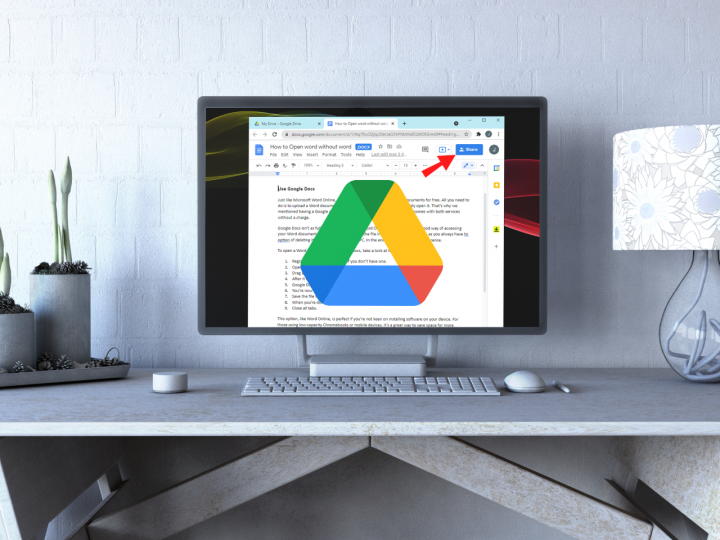Dưới đây là 3 tính năng mới vừa được Google bổ sung lên Google Drive, hứa hẹn sẽ giúp người dùng hoàn thành công việc đơn giản và dễ dàng hơn. Danh sách tính năng gồm có tùy chọn cho phép xem vị trí tệp, lối tắt tìm kiếm nội dung trên Google Meet và bộ 3 phím tắt (Copy, Cut, Paste).
1. Xem vị trí tệp
Trước đây, khi cần xem thông tin về vị trí của một tệp trên drive, người dùng cần nhấp chuột phải vào tệp và chọn Show file location. Tuy nhiên, Google hiện đã đơn giản bớt quá trình đó. Để xem vị trí của một tệp trên Drive, người dùng hiện chỉ cần
Nhấp vào menu bên trái cửa sổ Drive (gồm Recent, Starred, Trash)
Xem thông tin về vị trí của tệp tại cột Location
Từ cột Location, người dùng cũng có thể nhấp vào tên vị trí để điều hướng ngay đến thư mục đó
2. Tìm nội dung của Google Meet
Nếu sử dụng Google Meet cho các cuộc họp, người dùng hiện đã có thể truy cập Google Drive để tìm kiếm các tệp liên quan đến cuộc họp bằng cách cần nhập app:“Google Meet” và nhấn Enter, tất cả các kết quả liên quan đến Google Meet sẽ hiện ra sau đó.
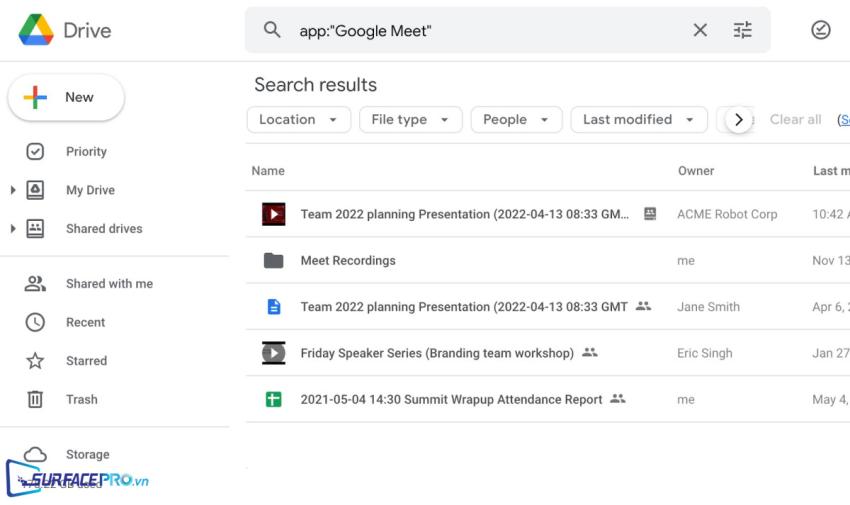
3. Cắt, sao chép và dán tệp bằng phím tắt
Bộ phím tắt quen thuộc trên Windows và MacOS hiện cũng đã được Google bổ sung lên Drive. Tuy nhiên, cần lưu ý rằng tính năng này chỉ được áp dụng cho tệp chứ không áp dụng cho thư mục. Để thực hiện hãy
Bước 1: Chọn tệp cần cắt hoặc sao chép
Trên Windows, nhấn Ctrl + X để cắt hoặc Ctrl + C để sao chép
Trên Mac, nhấn Command + X để cắt hoặc Command + C để sao chép
Bước 2: Di chuyển đến nơi mình muốn dán tệp và nhấn Ctrl + V trên Windows hoặc Command + V trên Mac để dán tệp. Khi tệp được dán thành công, Drive sẽ hiển thị thông báo cho biết người dùng vừa dán một tệp lên vị trí mới.
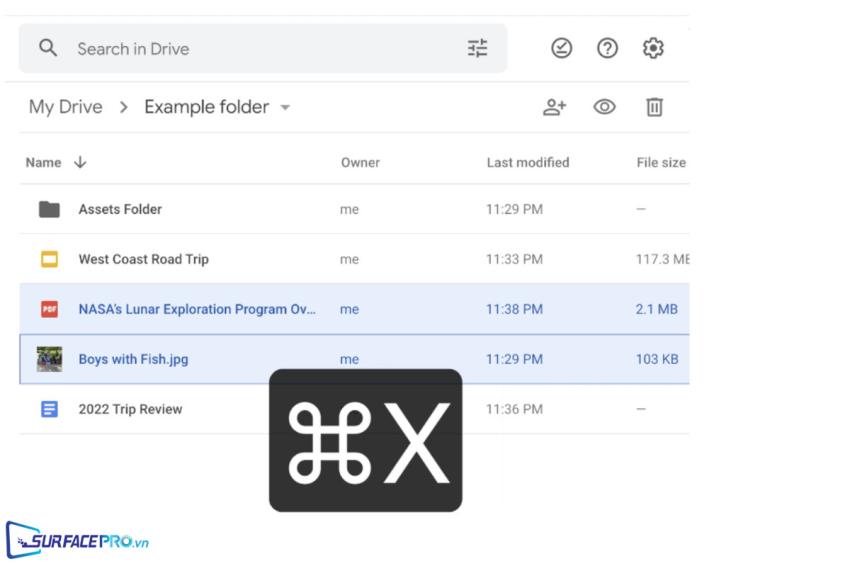
Hi vọng bài viết này sẽ giúp ích được cho các bạn! Truy cập mục Thủ Thuật & Ứng Dụng của SurfacePro.vn để cập nhật những thủ thuật và ứng dụng thiết thực, bổ ích nhất.
Bài viết liên quan
- Color Filters trên Windows 11 là gì và cách sử dụng? (05.12.2022)
- Cách xem Youtube ẩn danh (01.12.2022)
- Cách cài Android 12L cho Surface Duo 2 và Surface Duo (29.11.2022)
- Bật nhận diện khuôn mặt cho laptop Windows 11 (24.11.2022)
- Top 4 cách chụp màn hình máy tính Surface Pro dễ nhớ nhất (22.11.2022)